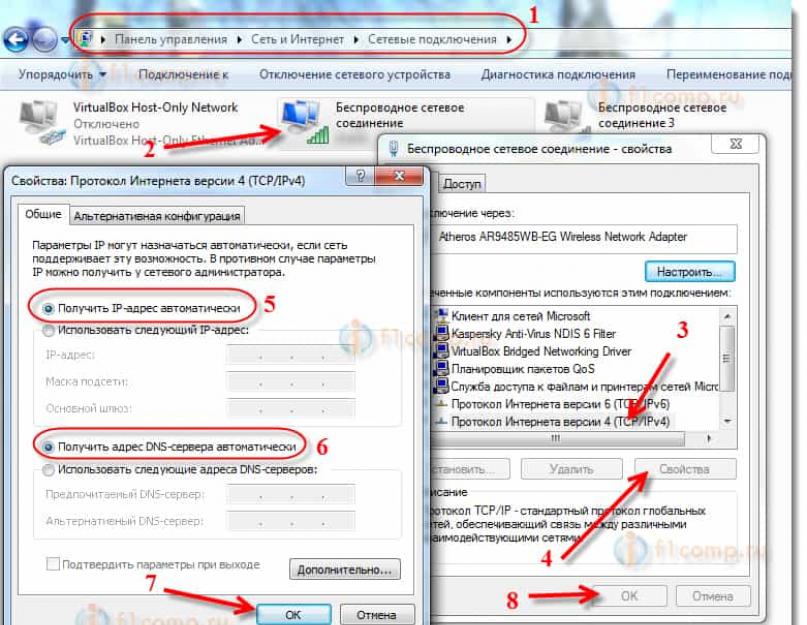Mane visada šiek tiek nustebino tokie klausimai, kuriuose buvo rašoma, kad prisijungus prie atviro (neapsaugoto) Wi-Fi tinklo internetas neveikia. Arba telefonas, nešiojamas kompiuteris, planšetinis kompiuteris ir kiti įrenginiai paprastai atsisako prisijungti prie atviro „Wi-Fi“. Jie paprašė patarimo, ką būtų galima padaryti norint išspręsti šią problemą.
Ir šiandien pamačiau mūsų forume pranešimą, kad telefonas užfiksuoja neapsaugotą Wi-Fi, prisijungia prie jo be problemų, bet internetas neveikia. Tada šiek tiek išanalizavau komentarus svetainėje ir supratau, kad klausimas buvo labai populiarus, ir aš dar nebuvau parašęs straipsnio šia tema. Dabar pataisysiu situaciją :)
Dabar išsiaiškinsime, kodėl kyla problemų prisijungiant prie kitų žmonių, nors ir atvirų, belaidžių tinklų. Bandysime išsiaiškinti, ar galima ką nors padaryti šiuo klausimu, ir jei taip, ką.
Iš karto noriu parašyti, kad mes nagrinėsime problemas, susijusias su interneto ryšiu ir jo veikimu, per kitų žmonių belaidžius tinklus, kurie nėra apsaugoti slaptažodžiu ir su kuriais galima užmegzti ryšį.
Visos problemos, kylančios jungiantis prie savo tinklų, yra kita istorija. Tiesiog bus daugiau būdų, kaip išspręsti tą ar kitą klaidą, nes turite prieigą prie paties maršrutizatoriaus nustatymų.
Kad ir kaip liūdnai tai skambėtų, bet jei jūsų išmanusis telefonas, planšetinis kompiuteris, nešiojamas kompiuteris ir kt. nenori prisijungti prie atviro „Wi-Fi“ arba prisijungus neveikia internetas, greičiausiai to ištaisyti nėra galimybės. situacija išsispręs. Maždaug 90% atvejų jums teks su tuo susidoroti. kažkaip liūdnai parašiau :)
Kodėl? Taip, nes mes nežinome, koks čia prieigos taškas, kieno jis, kaip sukonfigūruotas, o svarbiausia – neturime prieigos prie šio maršrutizatoriaus nustatymų, nes jis ne mūsų, o kaimyno, kažkokia parduotuvė, kavinė ir tt ir tt Manau, kad tai aišku ir logiška.
Paimkime, pavyzdžiui, klausimą, apie kurį rašiau straipsnio pradžioje:
Jis buvo paskelbtas mūsų forume šioje temoje: .
Tai geras klausimas, bet ar, jūsų nuomone, galima atsakyti į šį klausimą? Aš taip pat manau, kad ne. Galbūt už internetą ten tiesiog nemokama. Ryšys yra, bet internetas neveikia. Standartinė situacija. Galbūt įjungtas koks nors blokavimas arba telefonui nepatiko įjungtas kanalas.
Išskirčiau dvi pagrindines problemas. Mes suskirstysime straipsnį į juos. Taip bus lengviau ir aiškiau.
Nepavyksta prisijungti prie atviro „Wi-Fi“ tinklo
Tai turbūt populiariausias klausimas. Nešiojamuose kompiuteriuose (ir staliniai kompiuteriai), tai gali būti klaida „ “ arba kažkas kita.
Mobiliuosiuose įrenginiuose (telefonai, planšetės), tai gali būti..." (beje, nešiojamieji kompiuteriai taip pat gali turėti šią „identifikavimo...“ problemą), "". Gali būti ir kitų klaidų.
Jei negalite prisijungti, turite pagalvoti, kodėl šis tinklas nėra apsaugotas. Taip, yra žmonių, kurie tiesiog pamiršta tai padaryti arba jiems to nereikia. Jie tiesiog leidžia kiekvienam naudotis savo internetu. (taip yra namų prieigos taškuose). Tačiau esu tikras, kad daugeliu atvejų slaptažodžio nėra, nes įjungtas filtravimas pagal MAC adresus (skaityti). Kuris apsaugo net geriau nei slaptažodis.
Ką galite pabandyti padaryti?
Paprastai jungiantis prie nesaugių tinklų signalo stiprumas nėra labai geras. Įsitikinkite, kad tinklo lygis yra bent dviejų padalų aukštis. Priešingu atveju ryšio problemos gali kilti būtent dėl silpno signalo.
Jei prijungiate nešiojamąjį kompiuterį (įprastas kompiuteris su adapteriu), tada įsitikinkite, kad belaidžio adapterio ypatybėse, IPv4 protokole, jis nustatytas automatiškai gauti IP. Kaip šitas:

Parodžiau Windows 7 pavyzdį. Windows 8 viskas bus lygiai taip pat.
Jei problema kyla mobiliuosiuose įrenginiuose, kuriuose veikia Android OS arba iOS (iPhone, iPad), tada net nežinau, ką patarti. Išskyrus kaip stebėti signalo lygį. Atrodo, kad nėra jokių specialių nustatymų, kurie trukdytų ryšiui.
Internetas neveikia prisijungus prie neapsaugoto „Wi-Fi“.
Na, antra problema, kai viskas prijungta, bet internetas neveikia.
Nešiojamajame kompiuteryje bus būsena „Nėra interneto prieigos“ ir geltonas trikampis šalia tinklo būsenos (į), tačiau mobiliuosiuose įrenginiuose internetas tiesiog neveiks, o „Wi-Fi“ piktograma greičiausiai bus pilka. mėlynos spalvos (priklauso nuo OS, programinės įrangos versijos ir kt.).
Kaip išspręsti problemą?
Jei problema kyla kompiuteryje, patikrinkite IP nustatymus, kaip parodžiau aukščiau esančioje ekrano kopijoje. Išjunkite antivirusines ir ugniasienes, jos gali blokuoti prieigą prie interneto.
Jei problema kyla jūsų mobiliajame įrenginyje, patikrinkite, ar rankiniai nustatymaiįgaliotasis serveris. Kaip tai padaryti, rašiau straipsnyje (po antraštės „patikrinti, ar tarpinis serveris išjungtas“).
Kitais atvejais problema greičiausiai yra paties maršrutizatoriaus šone. Arba jūsų įrenginys negali veikti su maršrutizatoriaus nustatymuose nurodytais parametrais.
Pokalbis
Kaip jau rašiau aukščiau, jei telefonas neprisijungia prie tinklo, vargu ar galėsite ką nors padaryti. Jei prisijungia, bet nėra interneto prieigos, tada tas pats. Tinklas nėra mūsų, mes nežinome, kas su juo negerai, negalime pakeisti nustatymų. Beveik visos problemos, kylančios naudojant „Wi-Fi“, yra kalti dėl pačių prieigos taškų. Ir jei bandote ką nors pataisyti, turite pakeisti jų nustatymus. Su sąlyga, kad jūsų įrenginys normaliai veikia su kitais tinklais.
adminProblemos su internetu visada nemalonios. Jie gali trukdyti darbui ar pramogoms arba apriboti kitą internetinę patirtį. Jei kalbame apie prijungimą per kabelį, galimos priežastysši problema gali būti ne tokia didelė.
Nešiojamasis kompiuteris aptinka galimą Wi-Fi tinklą, bet neprisijungia
Viena gana dažna tinklo problema yra tada, kai kompiuteris mato tinklą, prie kurio galima prisijungti, bet dėl vienokių ar kitokių priežasčių negali prie jo prisijungti. Ši problema gali kilti dėl vienos iš šių priežasčių:
- nešiojamojo kompiuterio aparatinės įrangos tvarkyklių problema – dėl šios priežasties ryšys gali neveikti arba nutrūkti iškart po sėkmingo prisijungimo prie tinklo;
- ryšio trikdžiai – Wi-Fi taip pat neturėtų būti prijungtas didelis skaičiusįrenginius, taip pat turėtumėte įsitikinti, kad niekas negali trukdyti tarp jūsų nešiojamojo kompiuterio ir maršrutizatoriaus;
- prisijungimo prie šio tinklo slaptažodis buvo įvestas neteisingai – jei neteisingai įvedėte saugos raktą, prisijungimas nebus baigtas;
- tinklo neatitikimas - jei jūsų kompiuterio ir tinklo parametrai nesutampa, ryšys nebus baigtas;
- operacinės sistemos gedimas - jei yra kokių nors problemų su operacine sistema, ryšys nebus tinkamai užmegztas.
Problemų, susijusių su prisijungimu prie „Wi-Fi“ tinklo, sprendimai
Pažvelkime į kiekvienos iš aukščiau paminėtų problemų sprendimą po vieną, taip pat išstudijavome bendrosios rekomendacijos tiems, kurie susidūrė su šia problema savo sistemoje.
Klaida „Windows negalėjo prisijungti prie Wi-Fi“ ir kaip ją išspręsti
Kai bandysite prisijungti, galite matyti pranešimą „Windows negalėjo prisijungti prie Wi-Fi tinklo“. Šią klaidą gali sukelti kelios priežastys. Problemos šaltinį galite nustatyti taip:
Vaizdo įrašas: interneto ryšio problemų sprendimas
Saugos rakto neatitikimas jungiantis prie „Wi-Fi“ tinklo
Saugos raktas yra apsaugos kodas jūsų „Wi-Fi“ tinklui. Vartotojas jį nustato savarankiškai, kad nepažįstami žmonės negalėtų prisijungti prie tinklo. Ir jei susiduriate su klaida įvedant neteisingą slaptažodį, tikėtina, kad jis tikrai buvo įvestas neteisingai. Atlikite šiuos veiksmus, kad ištaisytumėte situaciją:

Neturėtumėte pasakyti savo saugos rakto nepažįstamiems žmonėms – tai sukels papildomus ryšius, o tai savo ruožtu sulėtins jūsų interneto greitį.
Neatitikimas tarp išsaugotų tinklo parametrų
Sukūrę naują ryšį dažnai galite matyti klaidą su tekstu „Šiame kompiuteryje išsaugoti tinklo nustatymai neatitinka šio tinklo reikalavimų“. Ši problema dažnai kyla po to, kai patys nustatote maršrutizatorių. Norėdami išspręsti šią situaciją, tereikia ištrinti ryšį ir vėl jį sukurti. Taip bus atnaujinti visi nustatymai ir vėl užmegztas ryšys. Tai atliekama taip:
- Dešiniuoju pelės mygtuku spustelėkite interneto piktogramą apatiniame dešiniajame kampe ir pasirinkite skyrių „Tinklo ir bendrinimo centras“.
Tinklo jungčių kontekstiniame meniu pasirinkite „Tinklo ir bendrinimo centras“.
- Po to turite atidaryti belaidžių tinklų valdymo meniu. Tai atliekama naudojant atitinkamą mygtuką kairėje ekrano pusėje.
Eikite į skyrių „Belaidžio tinklo valdymas“.
- Skambinti kontekstinis meniu tinkle, kuriame pateikiama klaida, ir pasirinkite „Ištrinti tinklą“.
Dešiniuoju pelės mygtuku spustelėkite ryšį ir spustelėkite „Ištrinti tinklą“
- Tada pabandykite vėl prisijungti prie tinklo. Dabar, kai apie šį tinklą nėra saugomų duomenų, ryšys turėtų veikti gerai, nebent tinklas būtų apsaugotas slaptažodžiu.
„Windows 10“ ši problema išspręsta šiek tiek kitaip:

Problema gali kilti, pavyzdžiui, dėl neatsargaus duomenų pakeitimo ryšio nustatymuose.
Kiti būdai, kurie gali padėti jums prisijungti
O dabar pažvelkime į keletą bendrų sprendimų, kurie gali padėti išspręsti įvairias ryšio problemas. Mūsų atveju, kai neįmanoma prisijungti per „Wi-Fi“, šie metodai taip pat padės.
Iš naujo paleiskite maršrutizatorių
Paprasčiausias būdas, kurį pirmiausia rekomenduoja visi tiekėjai. Žinoma, tai nepadės esant rimtoms problemoms, tačiau gali pašalinti vienkartines ryšio problemas. Geriausias būdas paleisti iš naujo yra toks:

Tinklo tvarkyklių tikrinimas ir įdiegimas
Atnaujinti tinklo tvarkykles nėra sudėtingiau nei bet kurios kitos įrangos tvarkykles. Tai galite padaryti naudodami automatinio tvarkyklių atsisiuntimo sistemą taip:
- Paspauskite Win + X klavišų kombinaciją, kad atidarytumėte greitosios prieigos meniu ir pasirinkite skyrių "Įrenginių tvarkytuvė". Kitas būdas patekti į šį meniu yra dešiniuoju pelės mygtuku spustelėti piktogramą Pradėti.
Greitos prieigos meniu pasirinkite skyrių „Įrenginių tvarkytuvė“.
- Įrenginių tvarkytuvėje raskite skyrių Tinklo adapteriai. Išskleiskite šį skirtuką ir pamatysite savo tinklo įrenginius. Tada dešiniuoju pelės mygtuku spustelėkite turimą įrangą. Atsidarius kontekstiniam meniu, pasirinkite veiksmą „Atnaujinti tvarkykles...“. Norėdami nustatyti, ar įrenginiui reikia atnaujinti tvarkykles, atkreipkite dėmesį į jo pavadinimą ir piktogramos, nurodančios būtinybę atnaujinti tvarkykles, buvimą ar nebuvimą.
Atidarykite skyrių „Tinklo adapteriai“ ir norimame įrenginyje spustelėkite „Atnaujinti tvarkykles“.
- Jūsų bus paprašyta nurodyti atnaujinimo metodą. Jei turite interneto ryšį (pavyzdžiui, naudodami kabelį, nes Wi-Fi ryšys nepasiekiamas), tiesiog spustelėkite mygtuką „Automatiškai ieškoti atnaujintų tvarkyklių“.
Pasirinkite „Automatiškai ieškoti atnaujintų tvarkyklių“, jei turite tinklo ryšį
- Palaukite, kol bus baigta tvarkyklių paieška, atsisiuntimas ir įdiegimas.
Palaukite, kol tvarkyklės bus ieškomos tinkle ir įdiegtos.
- Jei nėra prieigos prie tinklo, turite atsisiųsti tinklo adapterio tvarkyklę iš kito įrenginio ir pasirinkti „Naršyti tvarkykles šiame kompiuteryje“.
Norėdami patys ieškoti tvarkyklių, pasirinkite „Ieškoti tvarkyklių šiame kompiuteryje“
- Nurodykite aplanko su tvarkyklėmis vietą tolesniam diegimui.
Nurodykite tvarkyklių vietą savo kompiuteryje ir spustelėkite mygtuką „Kitas“.
- Kai diegimas bus baigtas vienu ar kitu būdu, iš naujo paleiskite kompiuterį.
- Pabandykite dar kartą prisijungti prie „Wi-Fi“ tinklo, kad sužinotumėte, ar problema išspręsta.
Jei paprastas naujinimas nepadeda, pabandykite visiškai pašalinti tvarkyklę ir vėl ją įdiegti tuo pačiu būdu.
Maršrutizatoriaus nustatymas iš naujo
Jei problemos dėl interneto neišnyksta ir vis tiek negalite prisijungti prie „Wi-Fi“, turėtumėte naudoti daugiau radikalus būdas išsprendžia šią problemą. Būtent, iš naujo nustatykite maršrutizatoriaus nustatymus ir sukonfigūruokite jį nuo nulio. Neturėtumėte to daryti, jei nesate tikri dėl savo žinių ir dėmesingumo – rizikuojate likti be prieigos prie interneto. Maršrutizatorių galite nustatyti iš naujo tokiu būdu:
- Atidarykite bet kurią naršyklę ir į jos adreso juostą įveskite vietinio adreso numerius. Išbandykite skaičius: 192.168.1.1; 192.168.0.1; 192.168.0.254. Vienas iš šių adresų bus teisingas.
Naršyklėje įveskite vietinį kompiuterio adresą, kad atidarytumėte maršrutizatoriaus nustatymus
- Norėdami prisijungti prie paskyros, įveskite žodį admin ir kaip slaptažodį, ir kaip prisijungimo vardą.
Naudokite žodį admin kaip prisijungimo vardą ir slaptažodį
- Eikite į skyrių „Gamykliniai numatytieji nustatymai“ ir spustelėkite mygtuką „Atkurti“. pilnas atstatymas maršrutizatoriaus nustatymus.
Spustelėkite mygtuką Atkurti, kad visiškai iš naujo nustatytumėte maršrutizatoriaus nustatymus
- Kitas būdas iš naujo nustatyti nustatymus – įrenginio gale rasti mygtuką RESET ir paspausti jį kelias sekundes.

Šiandien neįsivaizduojame gyvenimo be interneto. Socialinė žiniasklaida, paštas, paslaugos darbui, jau nekalbant apie pramogas – visa tai mums prieinama bet kuriuo metu ir bet kur. Geriausia tai, kad visi šie privalumai yra nemokami. Naudodami internetą galime lengvai ir paprastai tobulėti, mokytis, linksmintis ir išmokti ką nors įdomaus, ypač jei tai visada turime po ranka. Tokį mobilumą galima užtikrinti tik prisijungus prie tinklo iš planšetinio kompiuterio ar telefono.
Interneto prijungimo prie planšetinio kompiuterio (išmaniojo telefono) būdai
Yra du būdai, kaip prijungti interneto ryšį prie programėlės. Pirmasis yra mobilioji belaidė prieiga naudojant SIM kortelę. Antrasis yra prisijungimas naudojant „WiFi“ maršrutizatorių. Kiekvienas metodas turi keletą savų trūkumų ir privalumų.
Taip, bevielis ryšys per mobiliojo ryšio operatoriai yra lankstesnis ir nešiojamas, nes leidžia pasiekti internetą iš bet kurios programėlės. Čia vaidmenį atlieka tik signalo lygis, kuris apskritai visoje šalyje yra gana priimtinas stabiliam ryšiui. Šiuo atžvilgiu „WiFi“ tinklas pralaimi, nes jo veikimas tęsiasi tik iki kelių dešimčių metrų aplink maršrutizatorių. Tiesa, net nepaisant artimo atstumo iki maršrutizatoriaus, pasitaiko situacijų, kai nutrūksta ir vartotojas nežino, kodėl telefonas neprisijungia prie WiFi. Tikėtina, kad tai gali nutikti paprastam žmogui Mobilaus ryšio tinklas, kur kas mažiau.
Kita vertus, prisijungimas per mobiliojo ryšio paslaugų teikėją vykdomas naudojant nedidelį duomenų paketą (pavyzdžiui, galimas 5 gigabaitų srautas). Jei prijungsite neribotą 3G ar LTE ryšio planą, tai kainuos gana daug. Kalbant apie prisijungimą naudojant „WiFi“ maršrutizatorių, jis turi tas pačias funkcijas kaip ir stacionari prieiga prie tinklo. Būtent apie tokį ryšį mes kalbėsime straipsnyje.
WiFi ryšio privalumai

Taigi, kaip jau buvo minėta, internetas WiFi prieigos formatu yra neribotas, kalbant apie perduodamų duomenų kiekį. Tai paaiškinama tuo, kad maršrutizatorius iš esmės platina stacionarų internetą, kuris mūsų šalyje jau teikiamas daugiausia be apribojimų. Be ribos nebuvimo, dar vienas svarbus rodiklisŠis perdavimo formatas yra ryšio greitis. Palyginus su mobilusis internetas, tada tuo atveju WiFi maršrutizatorius jis yra dešimt kartų greitesnis (iki 100 Mbps), todėl galima atsisiųsti filmus į geriausia kokybė ir smagiai žaiskite internetinius žaidimus planšetiniame kompiuteryje be vėlavimo.
Kaip prisijungti prie sukurto WiFi tinklo?
Taigi WiFi nustatymas yra svarbi, bet vienkartinė procedūra, kurią sėkmingai atlikę galėsite naudotis interneto ryšiu ilgam laikui be pertraukų. Jei jums įdomu, kodėl jūsų telefonas neprisijungia prie „WiFi“, vadinasi, atlikote neteisingą sąranką. Štai kodėl šiame straipsnyje mes kalbėsime apie šią problemą.

Taigi, pirmiausia turite suprasti, kaip apskritai veikia šio formato ryšys. Stacionarus internetas, perduodamas prie maršrutizatoriaus prijungtais laidais, yra platinamas per WiFi, tokiu būdu tampa pasiekiamas Jūsų planšetiniam kompiuteriui ir telefonui. Tiesą sakant, maršrutizatorius sukuria tinklą, kuriame internetas platinamas „iš laido“. Norėdami prisijungti prie tinklo, turite žinoti jo pavadinimą ir, žinoma, jei įdiegta apsauga, taip pat turite žinoti prieigos raktą (kitaip tariant, slaptažodį). Tai labai svarbu, nes jei jūsų telefonas ar planšetinis kompiuteris neprisijungia prie „Wi-Fi“, tai greičiausiai reiškia, kad šie duomenys buvo įvesti neteisingai.
Taigi, kalbant apie WiFi ryšį, jis turėtų būti apibūdinamas kaip dviejų lygių. Pirmasis yra maršruto parinktuvo prijungimas prie kabelio tiek aparatinės, tiek programinės įrangos lygiu. Jei jūsų interneto tiekėjas taip pat įdiegia apsaugą kompiuterio prieigos prie tinklo lygiu, tada ji taip pat turėtų būti įtraukta grubiai tariant, jei prisijungiate naudodami teikėjo prisijungimo vardą ir slaptažodį, šie parametrai turi būti pateikti maršrutizatoriaus nustatymuose. Tai galima padaryti paleidus diegimo vedlį, kuris yra daugelyje šiuolaikinių maršrutizatorių. Šiame etape atsiradusios klaidos atrodys taip: Wi-Fi ryšys taip, bet jūsų planšetinis kompiuteris ar telefonas neprisijungia prie interneto.
Antrasis ryšio lygis yra ryšys su tinklu, kuris vyksta maršrutizatoriaus lygiu. Čia jūsų interneto prieigos taškas yra apsaugotas nuo trečiųjų šalių įrenginių. Norėdami prisijungti prie tinklo, turėtumėte žinoti jo pavadinimą ir, kaip minėta aukščiau, prieigos raktą. Žinoma, gali susidaryti situacija, kad išmanusis telefonas neprisijungia prie jūsų namų WiFi, net nepaisant teisingo slaptažodžio įvedimo. Tokiu atveju galite elgtis kitaip.
Dauguma maršrutizatorių turi specialų mygtuką, kuris pašalinamas tam tikram laikui. Jis sukurtas taip, kad jūsų įrenginius būtų galima prijungti neprašant slaptažodžio.
Kaip nustatyti WiFi?
Belaidžio namų ryšio nustatymas yra paprasta procedūra, tačiau daugeliui tai gali nepavykti pirmą kartą dėl kelių priežasčių. Pirma, vartotojas ne visada supranta, nuo ko pradėti ir kokia veiksmų seka apskritai. Antra, žmogus ne visada žino, kokio tipo ryšį turi jo teikėjas. Trečia, ne kiekvienas gali rasti savo paslaugų teikėjo išduotus duomenis.

Taigi, pabandysime trumpai apibūdinti sąrankos procesą, kad nekiltų situacijų, kai nežinotumėte, kodėl jūsų telefonas neprisijungia prie WiFi maršrutizatoriaus. Pirmiausia reikia prijungti fiksuotojo interneto laidą ir patį maršrutizatorių, tada prijungti įrenginį prie tinklo ir palaukti, kol užsidegs pagrindinė sistema, rodanti signalą. Tada turite prijungti kompiuterį ir maršrutizatorių tuo pačiu laidu. Sujungimo schema dažniausiai rodoma paleidžiant diegimo diską, kuris yra komplekte. Jei disko nėra, nesijaudinkite, visą procedūrą galima atlikti rankiniu būdu. Turite eiti į maršrutizatoriaus adresą (naršyklėje įveskite numerius 192.168.0.1), kur pamatysite įrenginį. Norėdami prisijungti, naudokite prisijungimo vardą ir slaptažodį admin. Pasirinkite elementą, atsakingą už nustatymų vedlio aktyvavimą – tokiu būdu programa leis žingsnis po žingsnio įvesti reikiamus duomenis. Tai tokia informacija kaip ryšio tipas, ryšio duomenys, tinklo sauga, jo tipas. Po to maršrutizatorius bus paleistas iš naujo ir teoriškai pradės veikti.
telefonas ir nešiojamas kompiuteris?
Jei po nustatymo negalėjote prisijungti prie interneto naudodami savo programėlę, tai rodo, kad yra tam tikra klaida. Jį gali sudaryti neteisingi veiksmai viename iš dviejų aukščiau aptartų lygių. Taigi, atsakymai į klausimą „kodėl telefonas neprisijungia per Wi-Fi“ gali būti du variantai: neteisingas paties maršrutizatoriaus prisijungimas prie interneto arba negalėjimas prisijungti prie „Wi-Fi“ tinklo.

Žinoti tikroji priežastis Tai nėra sunku – pabandykite prisijungti prie maršrutizatoriaus valdymo skydelio naršyklėje įvesdami aukščiau nurodytą adresą 192.168.0.1. Jei atidaromas nustatymų meniu, problema yra „pirmame lygyje“, tai yra, maršrutizatoriaus prijungime prie paties tinklo. Jei puslapis įkeliamas, bet nieko nevyksta, tai reiškia, kad negalite prisijungti prie tinklo ir turite klaidų su raktu.
Slaptažodžio problemos sprendimas

Prisijungimas prie maršrutizatoriaus, jei jis veikia, yra gana paprastas. Norėdami tai padaryti, turite atlikti vieną iš dviejų veiksmų – arba paspausti atrakinimo mygtuką ir pabandyti prisijungti tiesiogiai, arba pabandyti sužinoti slaptažodį, nes neteisingai jį įvedus išmanusis telefonas gali neprisijungti prie namų WiFi. Kuris raktas įdiegtas tinkle, galite pamatyti maršrutizatoriaus nustatymuose. Norėdami tai padaryti, tiesiog eikite į adresą 192.168.0.1 meniu "Belaidė apsauga" (bent jau taip šis elementas vadinamas TP-Link maršrutizatoriuje). Galite prisijungti iš savo kompiuterio, tada pamatyti slaptažodį ir įvesti jį išmaniajame telefone ar planšetiniame kompiuteryje.
Jei pasirodo, kad tinklo raktas yra teisingas, bet vis tiek nežinote, kodėl telefonas neprisijungia prie „WiFi“, gali kilti ryšio su tinklu užmezgimo problema. Norėdami tai padaryti, turite pereiti prie kitos mūsų straipsnio pastraipos. Ten plačiau apibūdinsime, ką tokiais atvejais reikėtų daryti. Atminkite, kad čia bus pateiktos tik bendros rekomendacijos, o sprendimą, ką daryti jūsų situacijoje, turite nuspręsti patys.
Ryšio klaidos
Jei „Wi-Fi“ ryšys yra, bet neprisijungia prie interneto, tada visa problema yra ryšyje tarp maršrutizatoriaus ir paslaugų teikėjo. Šio ryšio būseną dar kartą galite patikrinti tinklo valdymo skydelyje. Turi būti ryšio režimo indikatorius. Iš to galite suprasti, kas negerai ir kodėl telefonas neprisijungia prie „WiFi“.

Jei ten nurodyta būsena jums nieko nereiškia (pavyzdžiui, pasitaiko atvejų, kai tiesiog nurodomas klaidos pranešimas), rekomenduojame susisiekti su savo paslaugų teikėju ir paprašyti pagalbos nustatant tinklą. Paprastai jie jau yra sukūrę šablonus, kurie naudojami paaiškinti klientui veiksmų nustatymo algoritmą.
Niekas nepadeda
Pasitaiko situacijų, kai niekas aukščiau rekomenduojamo nepadeda nustatyti interneto, tačiau vis tiek atsiranda klaidų, dėl kurių negalite prisijungti prie tinklo. Tai gali sukelti tik 2 priežastys - arba programinės įrangos gedimai pačiame maršrutizatoriuje, arba tiekėjo nesugebėjimas prisijungti, nulemtas tam tikrų apribojimų ar klaidų. Viskas, ką galite padaryti, tai paskambinti interneto paslaugas teikiančios įmonės specialistui, kad jis viską sureguliuotų už jus.
SVARBU! Prieš nustatydami telefoną pirmiausia patikrinkite, ar esate konkretaus belaidžio „Wi-Fi“ ryšio diapazone. Galite naudoti namų Wi-Fi arba galite prijungti savo iPhone prie nemokamų tinklų, pavyzdžiui, kavinėse ar prekybos centruose.
Taigi pradėkime:
- Eikite į pagrindinį ekraną ir eikite į meniu „Nustatymai“.
- Tada automatiškai prasidės galimo „Wi-Fi“ paieška.
- Pasirinkite vardą ir prisijunkite.
Šis metodas tinka jungtis prie neapsaugotų maršrutizatorių, pavyzdžiui, viešose vietose.
Jei jungiatės prie saugaus „Wi-Fi“, seka šiek tiek skirsis:
- Atidarykite meniu „Nustatymai“.
- Ieškome eilutės „Wi-Fi“ ir įjungiame parinktį.
- Po to automatinė paieška Mes pasirenkame Wi-Fi norimą tašką prieiga.
- Įveskite slaptažodį ir spustelėkite „Prisijungti“.
Jei negalite tokiu būdu prijungti telefono prie „Wi-Fi“, tai reiškia, kad įvedėte neteisingą slaptažodį. Norėdami sužinoti tinkamą, susisiekite su „Wi-Fi“ administratoriumi.
NEPAMIRŠK! Norėdami prijungti telefoną prie saugaus „Wi-Fi“, turite žinoti slaptažodį, šalia tokių jungčių rodoma „užrakto“ piktograma.
Taip pat yra situacijų, kai reikia prijungti telefoną prie paslėpto prieigos taško, kuris nerodomas bendrame sąraše. Norėdami prijungti savo išmanųjį telefoną, turite žinoti tikslų Wi-Fi pavadinimą:
- Atidarykite meniu „Nustatymai“.
- Ieškome eilutės „Wi-Fi“ ir įjungiame parinktį.
- Spustelėkite „Kita“ ir įveskite tikslų pavadinimą.
- Spustelėkite „Sauga“.
- Po to turite pasirinkti apsaugos tipą, kaip parodyta toliau pateiktoje iliustracijoje.
- Grįžtame į elementą „Kitas tinklas“ ir įveskite slaptažodį.
- Spustelėkite „Prisijungti“.
Dažniausios problemos bandant prijungti „iOS“ telefoną prie „Wi-Fi“.
Dažnai atsitinka taip, kad atrodo, kad tai padarėte teisingai ir vykdėte instrukcijas, tačiau vis dėlto negalite prijungti telefono su iOS operacine sistema prie „Wi-Fi“. Nenusiminkite ir pagalvokite, kad posakis „Technologijos beždžionės rankose yra geležies gabalas“ yra apie jus. Greičiausiai tai nėra dėl kokių nors techninių nesklandumų.
Jei negalite prijungti telefono prie „Wi-Fi“, atlikite šiuos veiksmus:
- Patikrinkite maršrutizatoriaus ryšį. Taip pat įsitikinkite, kad esate diapazone.
- Patikrinkite, ar jūsų išmaniajame telefone įjungta „Wi-Fi“ parinktis. Eikite į „Nustatymai“, tada į „Wi-Fi“. Jei šalia norimo pavadinimo yra mėlyna varnelė, tai reiškia, kad ryšys telefone sėkmingas ir maršrutizatoriuje pastebimos problemos.
- Jei norite prijungti telefoną prie „Wi-Fi“ namuose, patikrinkite, ar tinkamai prijungti laidai ir tinkamai sukonfigūruotas maršrutizatorius.
- Iš naujo paleiskite savo IOS telefoną ir vėl nustatykite.
- Iš naujo paleiskite maršrutizatorių ir dar kartą sukonfigūruokite.
Jei visa kita nepavyksta, pabandykite atlikti šiuos veiksmus:
- Jei bandote prijungti savo išmanųjį telefoną prie vieša vieta, susisiekite su įstaigos darbuotoju ir paprašykite jo nustatyti „Wi-Fi“.
- Patikrinkite ryšį kituose įrenginiuose, pvz., nešiojamajame kompiuteryje, arba paklauskite kitų, ar internetas jiems tinka. Jei taip pat nėra ryšio kituose įrenginiuose, tai yra interneto tiekėjo problema. Susisiekite su savo interneto tiekėju.
- Pabandykite prisijungti kitoje vietoje arba prie kito „Wi-Fi“. Jei bandymai nesėkmingi, susisiekite su aptarnavimo centru, kad patikrintų jūsų iPhone.
- Atnaujinkite maršrutizatoriaus programinės aparatinės įrangos versiją ir patikrinkite, ar jūsų išmanusis telefonas yra palaikomų įrenginių sąraše.
Kaip prijungti „Android“ prie „Wi-Fi“.
Daugelis žmonių mano, kad „iPhone“ nustatymas tikrai nėra lengva užduotis. Nedaug žmonių ginčysis su šiuo teiginiu. Tačiau kalbant apie „Android“, daugelis mano, kad tai yra lengvai naudojami išmanieji telefonai, kuriuos gali suprasti net vaikas. Tačiau iš tikrųjų bandant nustatyti „Wi-Fi“ čia gali kilti tam tikrų sunkumų.
Apskritai „Android“ populiarumas auga kiekvieną dieną. Tikriausiai jau nebėra žmogaus, kurio namų įrangos arsenale nebūtų išmaniojo telefono ar planšetės su Android operacine sistema. Net patys mažiausieji vaikai šiandien aktyviai naudojasi šiais dalykėliais vietoj įprastų žaislų, lėlių, mašinėlių ir kt. Tačiau mažai žmonių žino, kaip tinkamai sukonfigūruoti „Wi-Fi“.
Jums tereikia vieną kartą prijungti išmanųjį telefoną ir ateityje išmanusis telefonas savarankiškai prisijungs prie „Wi-Fi“. Tačiau neretai pasitaiko situacijų, kai „Android“ reikia konfigūruoti rankiniu būdu.
Dėl vizualinė iliustracija Naudosime LG G4 išmanųjį telefoną su Android 5.1 operacine sistema. Tačiau modelis nesvarbu, „Android“ išmanieji telefonai yra beveik vienodi.
Prieš pradėdami „Android“ sąranką, turite įdiegti „Wi-Fi“ įjungdami adapterį. Adapterį galima įjungti dviem būdais:
- Per įrankių juostą.
- Per įrenginio nustatymus.
Pirmasis būdas yra labai patogus: slystame pirštu per ekraną (iš viršaus į apačią) ir matome įrankių juostą, kaip parodyta paveikslėlyje:

Ieškome „Wi-Fi“ mygtuko su atitinkama piktograma. Spustelėkite jį ir taip suaktyvinkite „Wi-Fi“ modelį.
Po to sistema pradeda ieškoti galimų belaidžių tinklų ir ekrane pasirodo šis sąrašas:

Pasirinkite jums reikalingą ir prijunkite. Jei jis apsaugotas slaptažodžiu, įveskite simbolių derinį ir spustelėkite „Prisijungti“. Visas procesas yra automatizuotas ir neužims daug laiko.
Kitas klausimas, ar maršrutizatoriaus nustatymuose ryšys paslėptas, ar išjungta DHCP funkcija. Tada turite rankiniu būdu sukonfigūruoti „Android“.
Kaip rankiniu būdu nustatyti „Wi-Fi“ sistemoje „Android“, jei ryšys su maršruto parinktuvu paslėptas
Kaip ir pirmasis metodas, pirmiausia turime įjungti adapterį. Tačiau aukščiau išvardyti metodai mums netinka. Mes keičiame strategiją: pirmiausia eikite į „Nustatymai“. Bet tada elgiamės priklausomai nuo telefono versijos. Raskite elementą „Wi-Fi“ ir atidarykite jo meniu. Įjunkite adapterį. Jei turite ankstesnį modelį, raskite elementą „Belaidžiai tinklai“ ir pasirinkite „Wi-Fi nustatymai“. Perkelkite adapterį į įjungimo padėtį.
Tada pereiname prie rankinio galimų jungčių paieškos: jums bus pasiūlytas automatiškai rastų prieigos taškų sąrašas. Jei jungiatės prie paslėpto tinklo, spustelėkite „Pridėti Wi-Fi“:

Įveskite tikslų paslėpto prieigos taško (SSID) pavadinimą ir pereikite prie saugumo, kaip parodyta toliau pateiktoje iliustracijoje.